2022 TOYOTA PROACE CITY VERSO ECU
[x] Cancel search: ECUPage 298 of 352

298
Datum instellen
Druk op Instellingen om de hoofdpagina weer te geven.Druk op “Configuratie” om de secundaire pagina weer te geven.Druk op “Datum en tijd”.
Selecteer “Datum”.Druk op deze toets om de datum in te stellen.Druk op de pijl “Terug” om de datum op te slaan.Selecteer het weergaveformaat voor de datum.Druk nogmaals op de pijl “Terug” om te bevestigen.
NOTIC E
Het instellen van de tijd en de datum is alleen mogelijk als “GPS-synchronisatie:” is uitgeschakeld.
Veelgestelde vragen
Hieronder vindt u de antwoorden op de meest gestelde vragen over het systeem van uw auto.
Radio
De ontvangstkwaliteit van de geselecteerde radiozender neemt geleidelijk af of de voorkeuzezenders werken niet (geen geluid, 87,5 MHz wordt weergegeven, enz.).De auto is te ver verwijderd van het zendstation van de radiozender of er is geen zendstation in het geografische gebied.► Activeer de “RDS”-functie in de bovenste balk om het systeem de gelegenheid te geven om te controleren of er een sterker zendstation in de buurt is.Er kunnen storingen in de ontvangst optreden door obstakels in de omgeving (bergen, gebouwen, tunnels, parkeergarages, enz.), ook als de RDS-functie is ingeschakeld.Dit is een normaal verschijnsel en duidt niet op een storing in het audiosysteem.
De antenne is niet aanwezig of beschadigd (bijvoorbeeld in een wasstraat of parkeergarage).► Laat de antenne controleren door een dealer.Ik kan sommige zenders uit de lijst van ontvangen zenders niet vinden.De naam van de zender verandert.De zender wordt niet meer ontvangen of de naam van de zender in de lijst is veranderd.► Druk op de ronde pijl op het tabblad “Lijst” van de pagina “Radio”.
Sommige zenders sturen in plaats van hun naam andere informatie mee (bijv. titel van het afgespeelde nummer).Het systeem interpreteert deze informatie als de naam van de zender.► Druk op de ronde pijl op het tabblad “Lijst” van de pagina “Radio”.
Media
Het afspelen van de muziek op mijn USB-stick begint pas na lang wachten (ongeveer 2 tot 3 minuten).Door bepaalde bestanden die standaard op een USB-stick staan kan het erg lang duren tot de muziek op de USB-stick wordt afgespeeld (tot 10 keer de fabrieksopgave).► Wis de bestanden die standaard op de USB-stick staan en beperk het aantal submappen in de mappenstructuur van de USB-stick. Sommige karakters in de informatie over de op dat moment afgespeelde audiobron worden niet correct weergegeven.Het audiosysteem kan sommige karakters niet
weergeven.► Gebruik standaardkarakters voor de benaming van nummers en mappen.Het afspelen van streamingbestanden start niet.Het aangesloten apparaat begint niet automatisch met afspelen.► Start het afspelen op het apparaat.Namen van nummers en de speelduur worden niet weergegeven op het
audiostreamingscherm.
Page 307 of 352
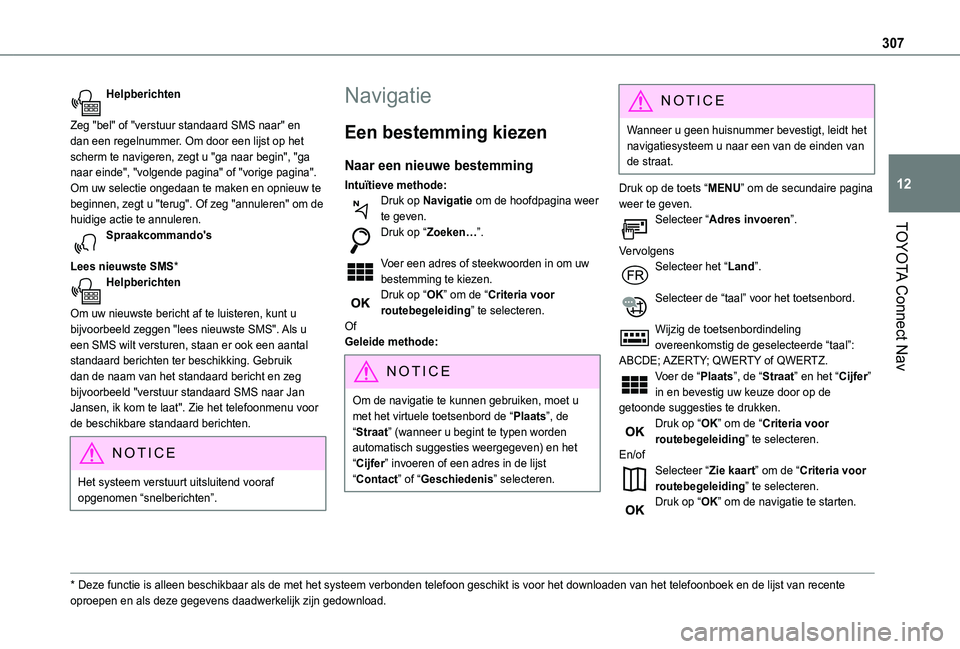
307
TOYOTA Connect Nav
12
Helpberichten
Zeg "bel" of "verstuur standaard SMS naar" en dan een regelnummer. Om door een lijst op het scherm te navigeren, zegt u "ga naar begin", "ga naar einde", "volgende pagina" of "vorige pagina". Om uw selectie ongedaan te maken en opnieuw te beginnen, zegt u "terug". Of zeg "annuleren" om de huidige actie te annuleren.Spraakcommando's
Lees nieuwste SMS*Helpberichten
Om uw nieuwste bericht af te luisteren, kunt u bijvoorbeeld zeggen "lees nieuwste SMS". Als u een SMS wilt versturen, staan er ook een aantal standaard berichten ter beschikking. Gebruik dan de naam van het standaard bericht en zeg bijvoorbeeld "verstuur standaard SMS naar Jan Jansen, ik kom te laat". Zie het telefoonmenu voor de beschikbare standaard berichten.
NOTIC E
Het systeem verstuurt uitsluitend vooraf opgenomen “snelberichten”.
* Deze functie is alleen beschikbaar als de met het systeem verbonden telefoon geschikt is voo\
r het downloaden van het telefoonboek en de lijst van recente oproepen en als deze gegevens daadwerkelijk zijn gedownload.
Navigatie
Een bestemming kiezen
Naar een nieuwe bestemming
Intuïtieve methode:Druk op Navigatie om de hoofdpagina weer te geven.Druk op “Zoeken…”.
Voer een adres of steekwoorden in om uw bestemming te kiezen.Druk op “OK” om de “Criteria voor routebegeleiding” te selecteren.OfGeleide methode:
N OTIC E
Om de navigatie te kunnen gebruiken, moet u met het virtuele toetsenbord de “Plaats”, de “Straat” (wanneer u begint te typen worden automatisch suggesties weergegeven) en het “Cijfer” invoeren of een adres in de lijst “Contact” of “Geschiedenis” selecteren.
NOTIC E
Wanneer u geen huisnummer bevestigt, leidt het navigatiesysteem u naar een van de einden van de straat.
Druk op de toets “MENU” om de secundaire pagina weer te geven.Selecteer “Adres invoeren”.
VervolgensSelecteer het “Land”.
Selecteer de “taal” voor het toetsenbord.
Wijzig de toetsenbordindeling overeenkomstig de geselecteerde “taal”: ABCDE; AZERTY; QWERTY of QWERTZ.Voer de “Plaats”, de “Straat” en het “Cijfer” in en bevestig uw keuze door op de getoonde suggesties te drukken.Druk op “OK” om de “Criteria voor routebegeleiding” te selecteren.
En/ofSelecteer “Zie kaart” om de “Criteria voor routebegeleiding” te selecteren.Druk op “OK” om de navigatie te starten.
Page 308 of 352
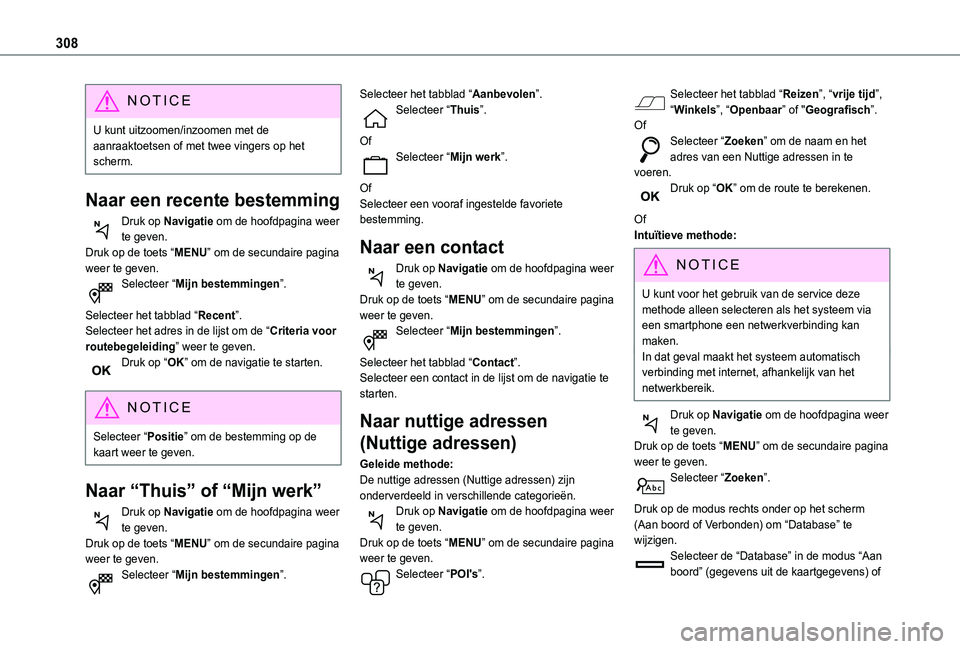
308
NOTIC E
U kunt uitzoomen/inzoomen met de aanraaktoetsen of met twee vingers op het scherm.
Naar een recente bestemming
Druk op Navigatie om de hoofdpagina weer te geven.Druk op de toets “MENU” om de secundaire pagina weer te geven.Selecteer “Mijn bestemmingen”.
Selecteer het tabblad “Recent”.Selecteer het adres in de lijst om de “Criteria voor routebegeleiding” weer te geven.Druk op “OK” om de navigatie te starten.
NOTIC E
Selecteer “Positie” om de bestemming op de kaart weer te geven.
Naar “Thuis” of “Mijn werk”
Druk op Navigatie om de hoofdpagina weer te geven.Druk op de toets “MENU” om de secundaire pagina weer te geven.Selecteer “Mijn bestemmingen”.
Selecteer het tabblad “Aanbevolen”.Selecteer “Thuis”.
OfSelecteer “Mijn werk”.
OfSelecteer een vooraf ingestelde favoriete bestemming.
Naar een contact
Druk op Navigatie om de hoofdpagina weer te geven.Druk op de toets “MENU” om de secundaire pagina weer te geven.Selecteer “Mijn bestemmingen”.
Selecteer het tabblad “Contact”.Selecteer een contact in de lijst om de navigatie te starten.
Naar nuttige adressen
(Nuttige adressen)
Geleide methode:De nuttige adressen (Nuttige adressen) zijn onderverdeeld in verschillende categorieën.Druk op Navigatie om de hoofdpagina weer te geven.Druk op de toets “MENU” om de secundaire pagina weer te geven.Selecteer “POI's”.
Selecteer het tabblad “Reizen”, “vrije tijd”, “Winkels”, “Openbaar” of "Geografisch”.OfSelecteer “Zoeken” om de naam en het adres van een Nuttige adressen in te voeren.Druk op “OK” om de route te berekenen.
OfIntuïtieve methode:
NOTIC E
U kunt voor het gebruik van de service deze methode alleen selecteren als het systeem via een smartphone een netwerkverbinding kan maken.In dat geval maakt het systeem automatisch verbinding met internet, afhankelijk van het netwerkbereik.
Druk op Navigatie om de hoofdpagina weer te geven.Druk op de toets “MENU” om de secundaire pagina weer te geven.Selecteer “Zoeken”.
Druk op de modus rechts onder op het scherm (Aan boord of Verbonden) om “Database” te wijzigen.Selecteer de “Database” in de modus “Aan boord” (gegevens uit de kaartgegevens) of
Page 310 of 352

310
Onlinenavigatie
Verbinding voor
onlinenavigatie
Afhankelijk van de uitvoering, het uitrustingsniveau van de auto, het abonnement op de onlinediensten en de aanwezige opties.
Internetverbinding via de smartphone
van de gebruiker
NOTIC E
Ga naar de website van de fabrikant in uw land om te zien welke smartphones compatibel zijn.
Activeer en configureer het delen van de internetverbinding van uw smartphone.
NOTIC E
Werkingsprincipes en normen zijn permanent aan verandering onderhevig. Om te zorgen voor een optimale communicatie tussen de smartphone en het systeem, adviseren wij u om het besturingssysteem van uw smartphone en de datum en tijd op zowel de smartphone
als het systeem up-to-date te houden.
USB-verbindingSluit een USB-kabel aan.De smartphone wordt opgeladen als deze via een USB-kabel is aangesloten.Bluetooth-verbindingActiveer de Bluetooth-functie van de telefoon en zorg ervoor dat “zichtbaar voor alle apparaten” aan staat (zie het hoofdstuk “Connect-app”).Wi-Fi-verbindingSelecteer een door het systeem gedetecteerd Wi-Fi-netwerk en maak er verbinding mee.
NOTIC E
Deze functie is alleen beschikbaar als deze is ingeschakeld via het menu “Notificaties” of “Applicaties”.
Druk op “Meldingen”.
Selecteer Wi-Fi om deze functie in te schakelen.OfDruk op Connect-app om de hoofdpagina weer te geven.Druk op de toets “OPTIES” om de secundaire pagina weer te geven.Selecteer “Wi-Fi-netwerkverbinding”.
Selecteer het tabblad “Beveiligd”, “Niet beveiligd”, of “Opgeslagen”.
Selecteer een netwerk.
Voer met het virtuele toetsenbord de “Wi-Fi” van het Legenda-netwerk en het “Wachtwoord” in.Druk op “OK” om een verbinding te maken tussen de smartphone en het systeem van de auto.
NOTIC E
Beperkingen in het gebruik:Met CarPlay® is het delen van de verbinding uitsluitend mogelijk met een Wi-Fi-verbinding.De kwaliteit van de diensten is afhankelijk van de kwaliteit van de netwerkverbinding.
Verzenden van informatie
toestaan
Druk op Instellingen om de hoofdpagina weer te geven.Druk op de toets “OPTIES” om de secundaire pagina weer te geven.Selecteer “Systeemconfiguratie”.
Selecteer het tabblad “Privé modus”.
OfDruk op “Meldingen”.
Druk op “Privé modus”.
Page 311 of 352
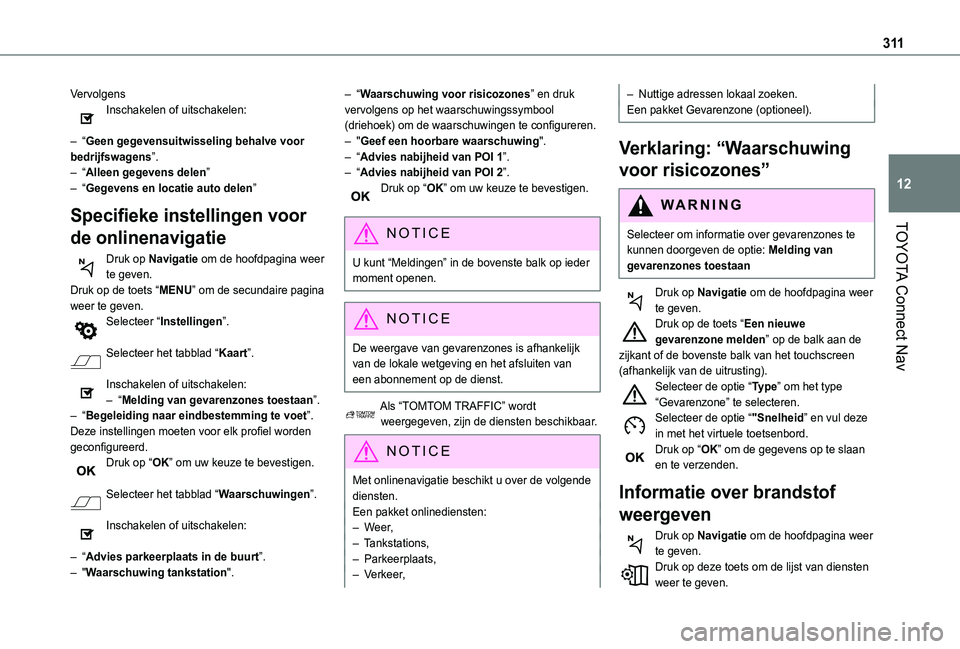
3 11
TOYOTA Connect Nav
12
VervolgensInschakelen of uitschakelen:
– “Geen gegevensuitwisseling behalve voor bedrijfswagens”.– “Alleen gegevens delen”– “Gegevens en locatie auto delen”
Specifieke instellingen voor
de onlinenavigatie
Druk op Navigatie om de hoofdpagina weer te geven.Druk op de toets “MENU” om de secundaire pagina weer te geven.Selecteer “Instellingen”.
Selecteer het tabblad “Kaart”.
Inschakelen of uitschakelen:– “Melding van gevarenzones toestaan”.– “Begeleiding naar eindbestemming te voet”.Deze instellingen moeten voor elk profiel worden
geconfigureerd.Druk op “OK” om uw keuze te bevestigen.
Selecteer het tabblad “Waarschuwingen”.
Inschakelen of uitschakelen:
– “Advies parkeerplaats in de buurt”.– "Waarschuwing tankstation".
– “Waarschuwing voor risicozones” en druk vervolgens op het waarschuwingssymbool (driehoek) om de waarschuwingen te configureren.– "Geef een hoorbare waarschuwing".– “Advies nabijheid van POI 1”.– “Advies nabijheid van POI 2”.Druk op “OK” om uw keuze te bevestigen.
NOTIC E
U kunt “Meldingen” in de bovenste balk op ieder moment openen.
NOTIC E
De weergave van gevarenzones is afhankelijk van de lokale wetgeving en het afsluiten van een abonnement op de dienst.
Als “TOMTOM TRAFFIC” wordt weergegeven, zijn de diensten beschikbaar.
NOTIC E
Met onlinenavigatie beschikt u over de volgende diensten.Een pakket onlinediensten:– Weer,– Tankstations,– Parkeerplaats,– Verkeer,
– Nuttige adressen lokaal zoeken.Een pakket Gevarenzone (optioneel).
Verklaring: “Waarschuwing
voor risicozones”
WARNI NG
Selecteer om informatie over gevarenzones te
kunnen doorgeven de optie: Melding van gevarenzones toestaan
Druk op Navigatie om de hoofdpagina weer te geven.Druk op de toets “Een nieuwe gevarenzone melden” op de balk aan de zijkant of de bovenste balk van het touchscreen (afhankelijk van de uitrusting).Selecteer de optie “Type” om het type “Gevarenzone” te selecteren.Selecteer de optie “"Snelheid” en vul deze in met het virtuele toetsenbord.Druk op “OK” om de gegevens op te slaan en te verzenden.
Informatie over brandstof
weergeven
Druk op Navigatie om de hoofdpagina weer te geven.Druk op deze toets om de lijst van diensten weer te geven.
Page 312 of 352

312
Druk op “POI op kaart” om de lijst van POI's weer te geven.Druk op een van de toetsen om naar “Zenders” te zoeken.Schakel “Zenders” in/uit.
Druk op deze toets om de secundaire pagina weer te geven.Selecteer het tabblad “Instellingen”.
Selecteer de gewenste brandstof.
Druk op “OK” om op te slaan.
Informatie over laadstations
weergeven
Druk op Navigatie om de hoofdpagina weer te geven.Druk op deze toets om de lijst van diensten weer te geven.Druk op “POI op kaart” om de lijst van
POI's weer te geven.Druk op een van de toetsen om naar “Zenders” te zoeken.Schakel “Zenders” in/uit.
Druk op deze toets om de secundaire pagina weer te geven.Selecteer het tabblad “Instellingen”.
Selecteer het gewenste type stekker.
Druk op “OK” om op te slaan.
De weersinformatie
weergeven
Druk op Navigatie om de hoofdpagina weer te geven.Druk op deze toets om de lijst van diensten weer te geven.Selecteer “Kaart tonen”.
Selecteer “Weer”.
Druk op deze toets om de belangrijkste informatie weer te geven.Druk op deze toets om de uitgebreide weersinformatie weer te geven.
NOTIC E
Vanaf 6 uur 's ochtends wordt de maximumtemperatuur voor de dag weergegeven.Vanaf 6 uur 's avonds wordt de minimumtemperatuur voor de nacht weergegeven.
Applicaties
USB-aansluitingen
Afhankelijk van de uitrusting. Zie voor meer informatie over de USB-aansluitingen die compatibel zijn met de CarPlay®- of Android Auto-apps het hoofdstuk “Ergonomie en comfort”.
NOTIC E
Ga naar de website van de fabrikant in uw land om te zien welke smartphones compatibel zijn.
NOTIC E
Door uw eigen smartphone te synchroniseren kunt u de met CarPlay® of Android Auto compatibele apps van uw smartphone weergeven op het scherm van uw auto. Bij de CarPlay®-technologie moet de CarPlay®-functie vooraf op de smartphone zijn geactiveerd.Ontgrendel de smartphone voor een goede communicatie tussen de smartphone en het systeem.Aangezien werkingsprincipes en normen permanent aan verandering onderhevig zijn, is het raadzaam om het besturingssysteem van uw smartphone en de datum en tijd op zowel de smartphone als het systeem up-to-date
te houden.
Page 314 of 352
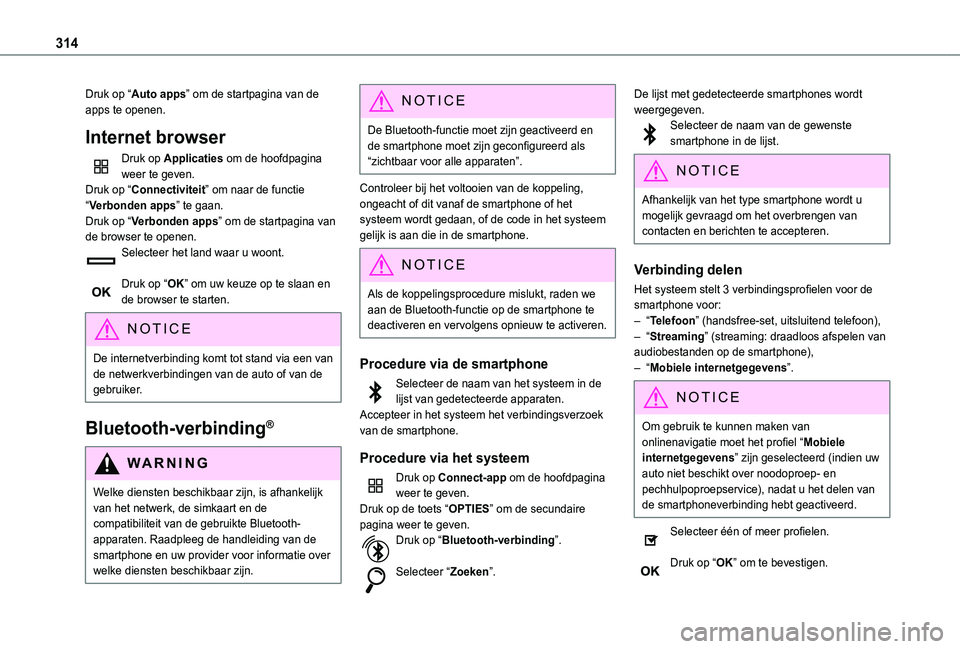
314
Druk op “Auto apps” om de startpagina van de apps te openen.
Internet browser
Druk op Applicaties om de hoofdpagina weer te geven.Druk op “Connectiviteit” om naar de functie “Verbonden apps” te gaan.Druk op “Verbonden apps” om de startpagina van de browser te openen.Selecteer het land waar u woont.
Druk op “OK” om uw keuze op te slaan en de browser te starten.
NOTIC E
De internetverbinding komt tot stand via een van de netwerkverbindingen van de auto of van de gebruiker.
Bluetooth-verbinding®
WARNI NG
Welke diensten beschikbaar zijn, is afhankelijk van het netwerk, de simkaart en de compatibiliteit van de gebruikte Bluetooth-apparaten. Raadpleeg de handleiding van de
smartphone en uw provider voor informatie over welke diensten beschikbaar zijn.
NOTIC E
De Bluetooth-functie moet zijn geactiveerd en de smartphone moet zijn geconfigureerd als “zichtbaar voor alle apparaten”.
Controleer bij het voltooien van de koppeling, ongeacht of dit vanaf de smartphone of het systeem wordt gedaan, of de code in het systeem gelijk is aan die in de smartphone.
NOTIC E
Als de koppelingsprocedure mislukt, raden we aan de Bluetooth-functie op de smartphone te deactiveren en vervolgens opnieuw te activeren.
Procedure via de smartphone
Selecteer de naam van het systeem in de lijst van gedetecteerde apparaten.Accepteer in het systeem het verbindingsverzoek van de smartphone.
Procedure via het systeem
Druk op Connect-app om de hoofdpagina weer te geven.Druk op de toets “OPTIES” om de secundaire pagina weer te geven.Druk op “Bluetooth-verbinding”.
Selecteer “Zoeken”.
De lijst met gedetecteerde smartphones wordt weergegeven.Selecteer de naam van de gewenste smartphone in de lijst.
NOTIC E
Afhankelijk van het type smartphone wordt u mogelijk gevraagd om het overbrengen van contacten en berichten te accepteren.
Verbinding delen
Het systeem stelt 3 verbindingsprofielen voor de smartphone voor:– “Telefoon” (handsfree-set, uitsluitend telefoon),– “Streaming” (streaming: draadloos afspelen van audiobestanden op de smartphone),– “Mobiele internetgegevens”.
NOTIC E
Om gebruik te kunnen maken van onlinenavigatie moet het profiel “Mobiele internetgegevens” zijn geselecteerd (indien uw auto niet beschikt over noodoproep- en pechhulpoproepservice), nadat u het delen van de smartphoneverbinding hebt geactiveerd.
Selecteer één of meer profielen.
Druk op “OK” om te bevestigen.
Page 315 of 352
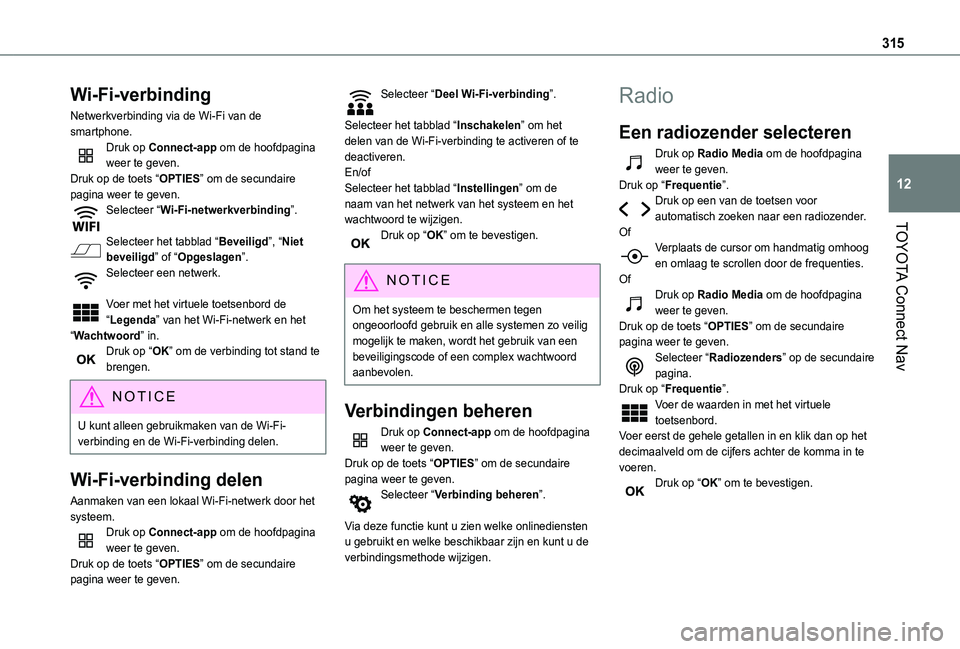
315
TOYOTA Connect Nav
12
Wi-Fi-verbinding
Netwerkverbinding via de Wi-Fi van de smartphone.Druk op Connect-app om de hoofdpagina weer te geven.Druk op de toets “OPTIES” om de secundaire pagina weer te geven.Selecteer “Wi-Fi-netwerkverbinding”.
Selecteer het tabblad “Beveiligd”, “Niet beveiligd” of “Opgeslagen”.Selecteer een netwerk.
Voer met het virtuele toetsenbord de “Legenda” van het Wi-Fi-netwerk en het “Wachtwoord” in.Druk op “OK” om de verbinding tot stand te brengen.
NOTIC E
U kunt alleen gebruikmaken van de Wi-Fi-verbinding en de Wi-Fi-verbinding delen.
Wi-Fi-verbinding delen
Aanmaken van een lokaal Wi-Fi-netwerk door het systeem.Druk op Connect-app om de hoofdpagina weer te geven.Druk op de toets “OPTIES” om de secundaire pagina weer te geven.
Selecteer “Deel Wi-Fi-verbinding”.
Selecteer het tabblad “Inschakelen” om het delen van de Wi-Fi-verbinding te activeren of te deactiveren.En/ofSelecteer het tabblad “Instellingen” om de naam van het netwerk van het systeem en het wachtwoord te wijzigen.Druk op “OK” om te bevestigen.
NOTIC E
Om het systeem te beschermen tegen ongeoorloofd gebruik en alle systemen zo veilig mogelijk te maken, wordt het gebruik van een beveiligingscode of een complex wachtwoord aanbevolen.
Verbindingen beheren
Druk op Connect-app om de hoofdpagina weer te geven.Druk op de toets “OPTIES” om de secundaire pagina weer te geven.Selecteer “Verbinding beheren”.
Via deze functie kunt u zien welke onlinediensten u gebruikt en welke beschikbaar zijn en kunt u de verbindingsmethode wijzigen.
Radio
Een radiozender selecteren
Druk op Radio Media om de hoofdpagina weer te geven.Druk op “Frequentie”.Druk op een van de toetsen voor automatisch zoeken naar een radiozender.OfVerplaats de cursor om handmatig omhoog en omlaag te scrollen door de frequenties.OfDruk op Radio Media om de hoofdpagina weer te geven.Druk op de toets “OPTIES” om de secundaire pagina weer te geven.Selecteer “Radiozenders” op de secundaire pagina.Druk op “Frequentie”.Voer de waarden in met het virtuele toetsenbord.Voer eerst de gehele getallen in en klik dan op het
decimaalveld om de cijfers achter de komma in te voeren.Druk op “OK” om te bevestigen.